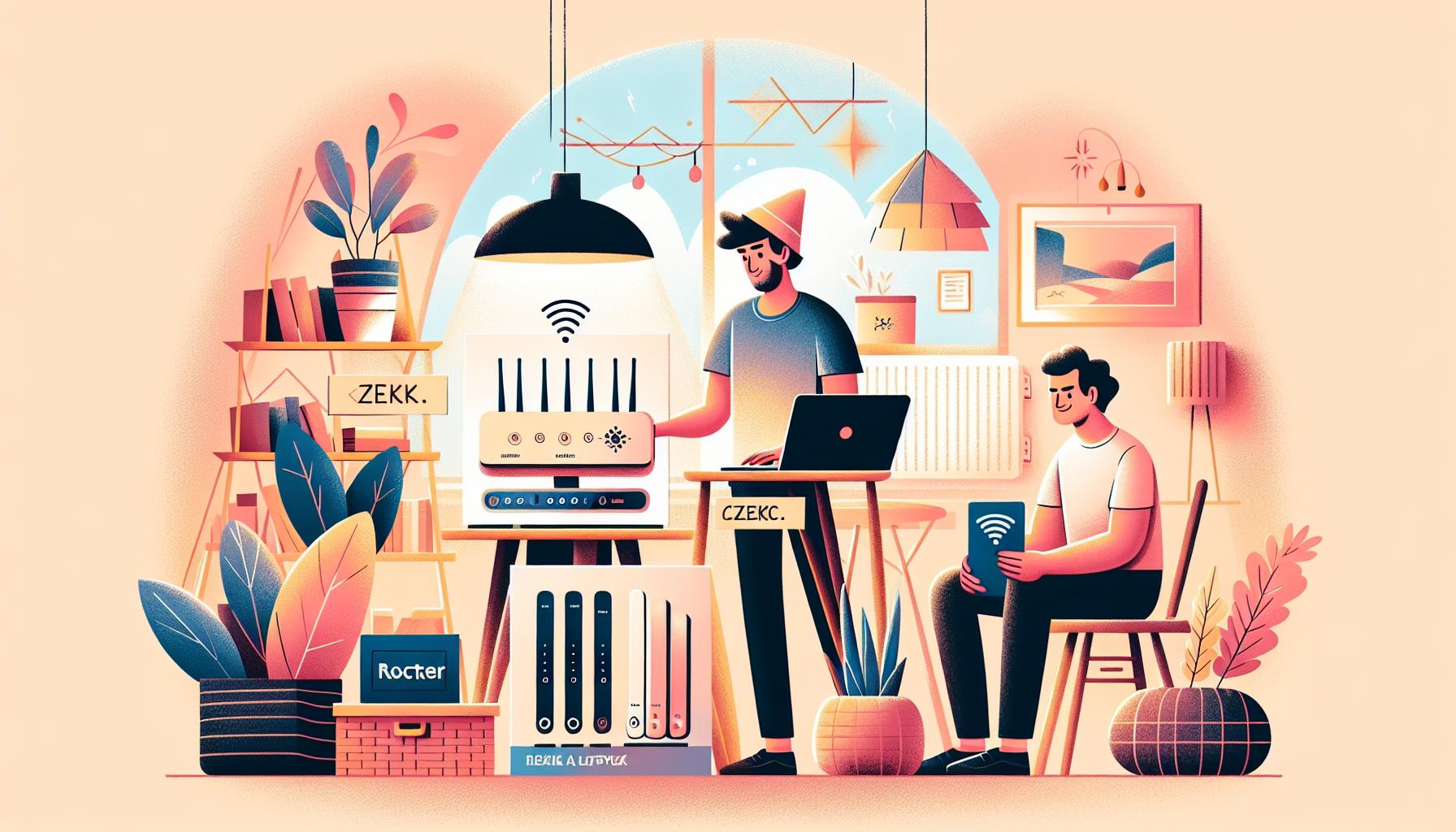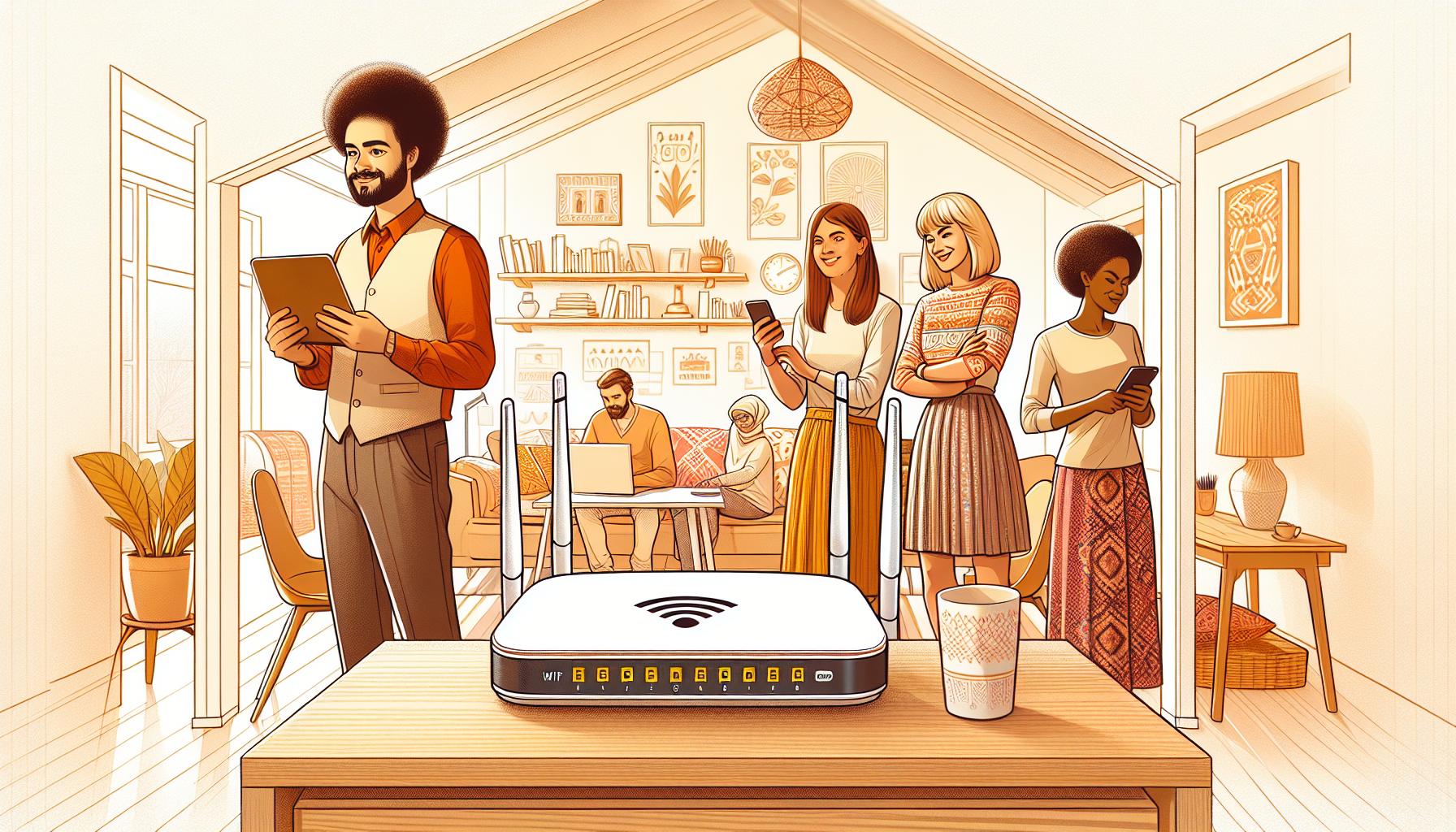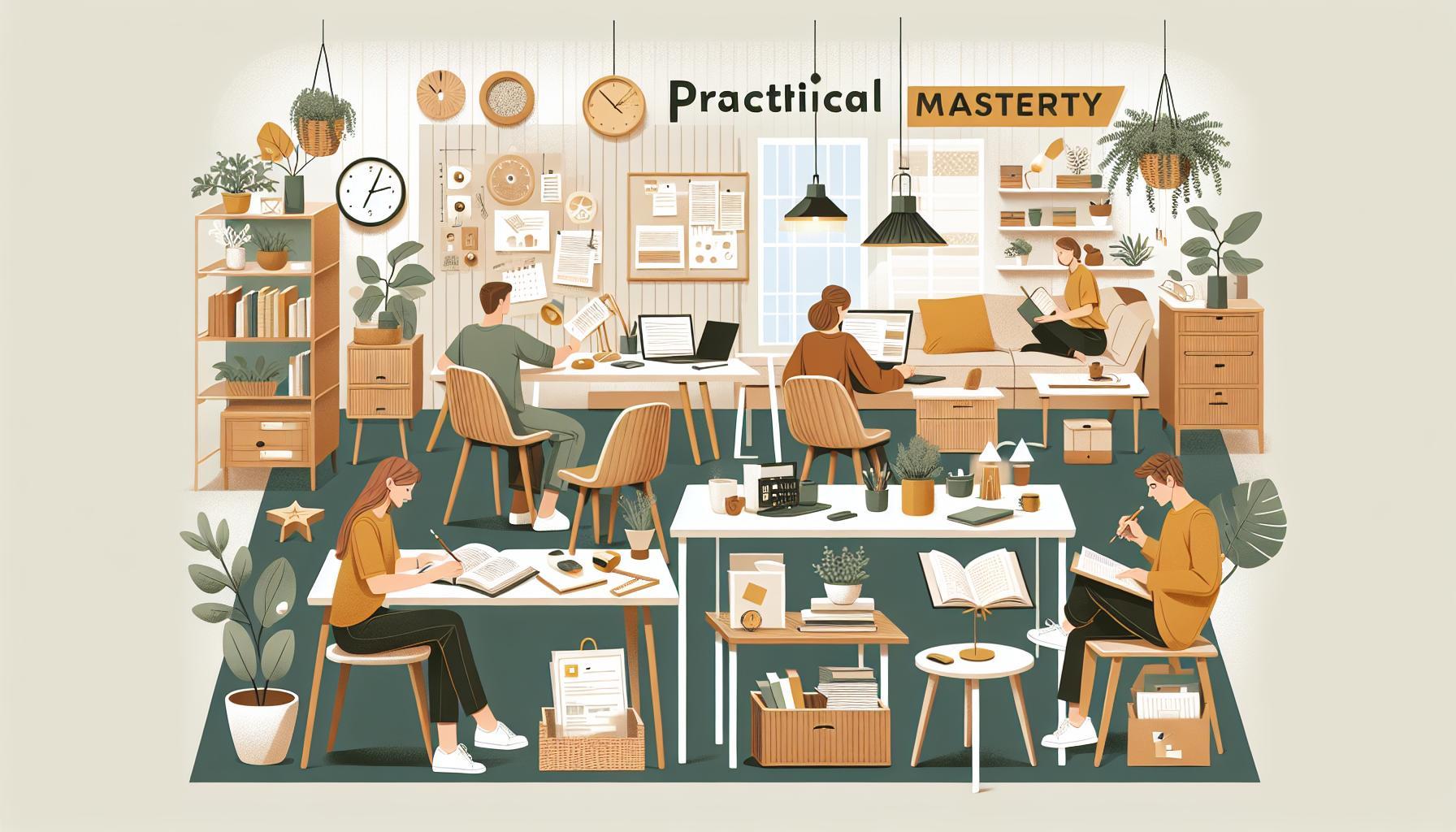V dnešní digitální době je spolehlivý internet klíčem k produktivitě a zábavě. Správné nastavení routeru je zásadní pro zajištění rychlého a bezpečného připojení. Ať už pracujete z domova, sledujete oblíbené filmy, nebo se spojíte s přáteli online, kvalitní internetová síť udělá rozdíl.
Představte si frustraci, když se film zastaví kvůli pomalému internetovému připojení, nebo když vás při video hovoru přeruší šum. Naučte se, jak jednoduše nastavit svůj router tak, aby fungoval optimálně a chránil vaše osobní údaje. Tento průvodce vás provede procesem krok za krokem, abyste mohli snadno dosáhnout ideálního nastavení bez zbytečných komplikací.
Pojďme společně transformovat váš internetový zážitek na rychlý, bezpečný a bezproblémový!
Jak vybrat správný router pro vaše potřeby
Chcete-li vybrat správný router, je důležité zvážit několik faktorů, které ovlivní výkon vaší domácí sítě. Prvním krokem při výběru routeru je definování vašich potřeb. Jste-li příležitostný uživatel, který připojuje pár zařízení, jednoduchý model bude pravděpodobně stačit. Naopak, pokud máte více zařízení, hrajete online hry nebo streamujete videa ve vysokém rozlišení, budete potřebovat robustnější router s vyššími rychlostmi a pokrytím.
Důležité vlastnosti routerů
Při výběru routeru byste měli věnovat pozornost těmto klíčovým vlastnostem:
- Rychlost připojení: Routery obvykle uvádějí maximální rychlost ve formátu Mbps (megabitů za sekundu). Vyberte model, který podporuje rychlost alespoň 300 Mbps pro základní používání.
- Pokrytí signálu: Zvažte velikost vaší domácnosti. Routery s technologií Wi-Fi 6 poskytují lepší pokrytí a stabilitu v domácnostech s více pokoji.
- Funkce: Některé routery nabízejí pokročilé funkce jako QoS (Quality of Service), rodičovské kontroly nebo integrované zabezpečení.
- Počet anten: Většina moderních routerů má minimálně dvě anteny, což zvyšuje pokrytí signálem.
Typy routerů
Existují různé typy routerů, které vyhovují různým potřebám:
- VoIP routery: Určené pro širokopásmovou telefonii.
- Bezdrátové routery: Umožňují připojení zařízení přes Wi-Fi, ideální pro domácnosti s mnoha mobilními zařízeními.
- Mesh systémy: Skládají se z více jednotek, které zajišťují široké pokrytí ve velkých prostorách.
Věnováním času pečlivému výběru routeru si zajistíte nejen stabilní připojení k internetu, ale také bezproblémové fungování všech Vašich zařízení.
Kde najít správné připojení internetu
Při hledání správného připojení k internetu je důležité zvážit několik klíčových faktorů, které vám pomohou najít to nejlepší řešení pro vaše potřeby. Prvním krokem je zjistit, jaký typ internetového připojení máte k dispozici ve vaší oblasti. Typicky můžete vybírat mezi DSL, kabelovým, optickým a bezdrátovým připojením. Každý z těchto typů má své výhody a nevýhody, které se odrážejí v rychlosti a stabilitě připojení.
Jak zjistit dostupnost poskytovatelů
Abyste našli správného poskytovatele internetu, postupujte následovně:
- Prozkoumejte místní poskytovatele: Vyhledejte online seznamy poskytovatelů internetu ve vaší oblasti. Můžete použít webové stránky jako je porovnavac.cz nebo technickerecenze.cz, kde získáte přehled o dostupných službách.
- Zkontrolujte recenze a hodnocení: Při vybírání poskytovatele se podívejte na recenze ostatních uživatelů. Zkušenosti ostatních mohou poskytnout cenné informace o kvalitě a spolehlivosti připojení.
- Získejte nabídky a srovnání: Kontaktujte několik poskytovatelů a získejte nabídky. Porovnejte rychlosti, ceny a smluvní podmínky, abyste našli nejlepší nabídku pro vás.
Vhodné rychlosti připojení
Před výběrem konkrétního tarifu je dobré mít přehled o tom, jaké rychlosti potřebujete. Zde je základní rozdělení:
- Do 10 Mbps: Vhodné pro příležitostné prohlížení a používání e-mailu.
- 10-50 Mbps: Ideální pro streamování standardního videa a pokročilejší používání.
- 50-100 Mbps: Dostatečné pro HD streamování, online hry a domácnosti s více zařízeními.
- Nad 100 Mbps: Perfektní pro více uživatelů a zařízení, zejména pro 4K obsah a videohovory.
Optimalizací výběru poskytovatele internetu a volbou odpovídajícího rychlostního tarifu si zajistíte kvalitní a stabilní připojení, které podpoří všechny vaše online aktivity. Pamatujte, že cena a rychlost nejsou jediné faktory; důležitá je také zákaznická podpora a dostupnost technických služeb.
Jak správně umístit router pro nejlepší signál
Umístění routeru je klíčovým faktorem, který může zásadně ovlivnit kvalitu a dosah vašeho bezdrátového signálu. Mnoho uživatelů si neuvědomuje, že i malé změny v umístění routeru mohou vést k výraznému zlepšení rychlosti internetového připojení. Pokud chcete zajistit optimální pokrytí vaší domácnosti, zde je několik tipů, co zvážit při umístění vašeho routeru.
Prvním krokem je výběr centrálního umístění ve vaší domácnosti. To znamená, umístit router na místo, které je co nejblíže středu domu. Tímto způsobem zajistíte rovnoměrné pokrytí signálu do všech pokojů. Pokud má váš domov několik podlaží, snažte se router umístit na vyšší úroveň, například na polici, abyste minimalizovali překážky. Při umístění routeru se také vyhněte tmavým a skrytým místům, jako jsou skříně nebo rohy místností, které mohou signál slabit.
Důležité je také zkontrolovat překážky, které mohou signál bránit. Materiály jako cihly, beton nebo kov mohou výrazně oslabit Wi-Fi signál. Pokud máte v blízkosti routeru velké kovové objekty, jako jsou lednice nebo mikrovlnné trouby, zkuste je přesunout nebo router umístit dál od nich. Mějte na paměti i zařízení, která využívají signál o stejné frekvenci, jako jsou bezdrátové telefony a mikrovlnné trouby, protože mohou interferovat s Wi-Fi.
Kromě toho byste měli zvážit, zda použít extender nebo mesh systém, pokud máte větší prostory nebo více podlaží s problémy s pokrytím. Tyto zařízení rozšiřují dosah signálu a zajišťují, že i v odlehlých částech domu budete mít stabilní připojení.
Správné umístění routeru vytvoří silnější a stabilnější připojení, což vám umožní využívat internet naplno, ať už se jedná o streamování videí, hraní her nebo telekonference. Je to jednoduchý krok, který má však významný dopad na vaši online zkušenost.
Kroky pro základní nastavení routeru
Zprovoznit nový router může být jednodušší, než si myslíte. Správné nastavení je klíčové pro optimální výkon vaší domácí sítě a začíná to výběrem vhodného umístění a připojením k internetu. Postupujte podle těchto kroků, abyste zajistili rychlé a bezproblémové nastavení vašeho routeru.
- Připojení routeru: Začněte tím, že připojíte router k modemu pomocí ethernetového kabelu. Kabel by měl být zasunut do portu označeného jako WAN nebo Internet na vašem routeru. Druhý konec by měl být připojen k portu na modemu. Následně zapněte router a modem.
- Připojení k routeru: Poté, co je router zapnutý, můžete se k němu připojit. To můžete udělat buď pomocí ethernetového kabelu, nebo bezdrátově. Bezdrátově se připojte k názvu sítě (SSID), který je uveden na štítku na routeru (pokud ho nezměníte).
- Otevření konfigurační stránky: Po připojení otevřete webový prohlížeč a do adresního řádku zadejte IP adresu routeru. Obvykle je to „192.168.1.1″ nebo „192.168.0.1″, ale může se lišit v závislosti na výrobci. Po zadání IP adresy byste měli vidět přihlašovací stránku.
- Přihlášení: Zadejte výchozí uživatelské jméno a heslo, které najdete na štítku routeru nebo v uživatelské příručce. Většinou je jméno „admin“ a heslo „admin“ nebo „password“. Doporučujeme okamžitě změnit výchozí heslo na něco silnějšího pro zvýšení zabezpečení.
- Nastavení sítě: Po přihlášení budete mít možnost konfigurovat nastavení vaší sítě. Změňte název sítě (SSID) a nastavte silné heslo pro Wi-Fi. Měli byste také přizpůsobit klasické nastavení kanálů a standardu Wi-Fi podle vašich potřeb (např. 2.4GHz nebo 5GHz).
- Aktualizace firmwaru: Nezapomeňte zkontrolovat, zda je k dispozici aktualizace firmwaru pro váš router. Aktualizace pomáhá zabezpečit vaši síť a zlepšit výkon. V nastavení by měla být sekce pro aktualizaci firmwaru, kde můžete vyhledat dostupné aktualizace.
- Uložení a restart: Po dokončení všech změn nezapomeňte uložit nastavení a restartovat router. To zajistí, že všechna nová nastavení budou aktivována.
Dodržování těchto kroků vám pomůže rychle nastavit váš router a nabídnout vám stabilní a bezpečné připojení k internetu. I když se může zdát, že nastavení routeru je komplikované, s tímto jednoduchým průvodcem to zvládne každý, ať už jste technický nadšenec nebo běžný uživatel.
Jak změnit výchozí heslo a uživatelské jméno
Změna výchozího hesla a uživatelského jména vašeho routeru je jedním z nejdůležitějších kroků, jak zabezpečit vaši domácí síť. Mnoho routerů přichází s přednastavenými přihlašovacími údaji, které jsou veřejně známé, což činí vaši síť zranitelnou vůči neautorizovanému přístupu. Převzetí kontroly nad těmito údaji vám může poskytnout klid a větší bezpečnost.
Zde je jednoduchý postup, jak na to:
- Přihlaste se do administrativního rozhraní: Otevřete webový prohlížeč a do adresního řádku zadejte IP adresu vašeho routeru (obvykle „192.168.1.1″ nebo „192.168.0.1″). Zadejte výchozí uživatelské jméno a heslo, které najdete na štítku routeru nebo v uživatelské příručce (často „admin“ pro uživatelské jméno a „admin“ nebo „password“ pro heslo).
- Najděte sekci pro změnu nastavení: Jakmile se přihlásíte, hledejte sekci s názvem „Nastavení uživatelského jména“ nebo „Zabezpečení“. To se může mírně lišit v závislosti na výrobci routeru.
- Změňte výchozí přihlašovací údaje: Zadejte nové uživatelské jméno a silné heslo. Kombinace velkých a malých písmen, čísel a symbolů zajišťuje lepší ochranu. Například: místo „password“ zkuste „G0odP@ssw0rd!` nebo něco podobného, co si snadno zapamatujete.
- Uložte změny: Po zadání nových údajů nezapomeňte uložit změny. Některé routery mohou vyžadovat restartování pro aktivaci nových nastavení.
- Zaznamenejte si nové přihlašovací údaje: Uložte si nové uživatelské jméno a heslo na bezpečné místo, abyste je nezapomněli.
Zabezpečení vaší Wi-Fi sítě začíná právě zde. Silné a unikátní heslo snižuje riziko, že by se do vaší sítě dostali nezvaní hosté. Různé studie naznačují, že i pouhá změna výchozího hesla může výrazně zvýšit bezpečnost vaší domácí sítě. Naším doporučením je také pravidelně kontrolovat nastavení a aktualizovat heslo, především pokud do vaší domácnosti často přicházejí hosté.
Optimalizace zabezpečení Wi-Fi sítě
Když připojujete své zařízení k Wi-Fi, nezapomeňte, že zabezpečení vaší sítě je klíčem k ochraně vašich osobních dat. Mít silné heslo je sice zásadní, ale to je jen začátek. Existuje několik dalších kroků, které můžete podniknout pro posílení bezpečnosti vaší Wi-Fi sítě, což vám pomůže chránit se před neautorizovaným přístupem a potenciálními hrozbami.
- Použijte šifrování: Ujistěte se, že vaše Wi-Fi síť je chráněna silným šifrováním. Většina moderních routerů umožňuje nastavení šifrování WPA2 nebo WPA3, což je dnes považováno za nejbezpečnější volbu. Stačí se přihlásit do administrativního rozhraní routeru a v sekci zabezpečení vybrat odpovídající šifrovací protokol.
- Skryjte SSID: SSID je název vaší Wi-Fi sítě. Skrytí SSID znamená, že pouze uživatelé, kteří znají název vaší sítě, se k ní mohou připojit. Tuto volbu také najdete v administrativním rozhraní routeru v sekci nastavení bezdrátového připojení.
- Aktualizujte firmware: Výrobci routerů pravidelně vydávají aktualizace firmwaru, aby vylepšili zabezpečení a výkon zařízení. Zkontrolujte nastavení vašeho routeru a ujistěte se, že máte nainstalovanou nejnovější verzi. To platí zejména pro starší zařízení, která mohou mít známé zranitelnosti.
- Omezte přístup pomocí filtrů MAC adres: Každé zařízení má jedinečnou MAC adresu, kterou lze použít k určení, které zařízení mohou přistupovat k vaší síti. V administrativním rozhraní routeru můžete nastavit filtrování MAC adres a povolit pouze určité zařízení přístup k síti, což vaši síť dále ochrání.
- Používejte silná hesla: Nejen pro Wi-Fi, ale i pro všechna připojená zařízení. Silná hesla by měla obsahovat kombinaci velkých a malých písmen, čísel a speciálních znaků. Dobrým pravidlem je měnit hesla pravidelně a nepoužívat stejná hesla pro různé účty.
Dodržováním těchto jednoduchých, ale efektivních kroků můžete výrazně zvýšit zabezpečení vaší Wi-Fi sítě. Takové zabezpečení nejen chrání vaše osobní údaje, ale zvyšuje také celkovou důvěru v používání technologie ve vašem každodenním životě. Nezapomínejte, že zabezpečení je dlouhodobý proces a pravidelná kontroly a aktualizace jsou klíčové pro udržení bezpečnosti.
Jak spravovat a aktualizovat firmware routeru
Aby vaše síť fungovala na maximum a byla co nejbezpečnější, je nezbytné pravidelně aktualizovat firmware vašeho routeru. Firmware je vlastně operační systém routeru, který je zodpovědný za jeho fungování a poskytuje různá vylepšení a opravy chyb. Aktualizace mohou přinést nejen nové funkce, ale také zásadní bezpečnostní záplaty, které chrání vaši síť před hrozbami.
Kroky pro správu a aktualizaci firmware routeru
- Přihlaste se do administrativního rozhraní routeru: Otevřete webový prohlížeč a zadejte IP adresu vašeho routeru (nejčastěji
192.168.1.1nebo192.168.0.1). Přihlaste se pomocí svých administrativních údajů, které jste nastavili při prvním použití routeru. - Najděte sekci pro aktualizaci firmwaru: V administrativním rozhraní vyhledejte část s názvem „Firmware“, „Software Update“ nebo něco podobného. Tato sekce vám umožní zjistit aktuální verzi firmwaru a také zkontrolovat, zda jsou k dispozici aktualizace.
- Zkontrolujte dostupnost aktualizací: Většina routerů má možnost „Zkontrolovat aktualizace“ nebo „Automatická aktualizace“. Pokud je dostupná nová verze, router vás na to upozorní a poskytne možnost jej stáhnout a nainstalovat.
- Stáhněte a nainstalujte aktualizaci: Pokud je k dispozici nová verze firmwaru, klikněte na tlačítko pro stažení a následně potvrďte instalaci. Tento proces může chvíli trvat a router se může několikrát restartovat.
- Restartujte router: Po dokončení instalace se doporučuje router restartovat, aby se nové změny projevily. Ujistěte se, že jste během této doby nezapnuli router.
- Ověřte aktualizaci: Po restartu se znovu přihlaste do administrativního rozhraní a zkontrolujte verzi firmwaru, abyste se ujistili, že byla správně nainstalována nová verze.
Pravidelná aktualizace firmwaru je klíčovým krokem k zajištění optimálního výkonu a bezpečnosti vaší domácí sítě. Tento proces byste měli provádět alespoň několikrát do roka, nebo vždy, když výrobce oznamuje důležité aktualizace. Proaktivní péče o firmware vašeho routeru nejen zvyšuje jeho spolehlivost, ale také chrání vaše zařízení a citlivé údaje před potenciálními hrozbami.
Nastavení rodičovské kontroly pro bezpečné prohlížení
Rodičovská kontrola je klíčovým nástrojem pro zajištění bezpečnosti a ochrany vašich dětí při prohlížení internetu. Nastavení těchto funkcí na vašem routeru vám umožní řídit, jaký obsah je pro vaše děti dostupný, a zajistit, že se vyhnou nevhodným nebo nebezpečným webovým stránkám. Tento proces není složitý a může přispět k mnohem bezpečnějšímu online prostředí.
Začněte tím, že se přihlásíte do administrativního rozhraní vašeho routeru. Často se k němu dostanete zadáním IP adresy routeru do webového prohlížeče, většinou 192.168.1.1 nebo 192.168.0.1. Po přihlášení, hledejte sekci s názvem „Rodičovská kontrola“ nebo „Parental Control“. V závislosti na typu routeru se může tato část lišit, ale většina moderních routerů ji zahrnuje.
Jakmile najdete správnou sekci, postupujte podle těchto kroků:
- Přidejte zařízení: Vytvořte seznam zařízení, které chcete sledovat. Obvykle je možné zařízení identifikovat podle jejich názvu nebo MAC adresy.
- Nastavte pravidla: Vyberte, jaká pravidla chcete aplikovat. Můžete omezit přístup na určité webové stránky, blokovat kategorie obsahu (např. násilí, pornografie) nebo nastavit časové limity pro používání internetu.
- Uložte změny: Po zadání preferovaných nastavení nezapomeňte změny uložit. Může být také zapotřebí router restartovat pro aplikování nových pravidel.
- Testujte nastavení: Po uložení a restartu routeru je dobré otestovat, zda nastavení správně funguje. Zkuste přistoupit na blokované stránky nebo použít zařízení, které podléhá těmto pravidlům.
Pamatujte, že rodičovská kontrola není pouze o blokování; je také důležité s dětmi otevřeně mluvit o používání internetu a nebezpečích, které na ně mohou čekat. Tím, že jim poskytnete znalosti a nástroje na ochranu, můžete jejich online zkušenosti ve velké míře zlepšit a učinit je bezpečnými.
Jak řešit běžné problémy s routerem
Mnoho uživatelů se čas od času setká s problémy svých routerů, ať už se jedná o slabý signál, problémy s připojením nebo pomalý internet. Tyto potíže mohou být frustrující, ale většina z nich může být jednoduše vyřešena za pomoci několika základních kroků.
Jak na to?
- Restartujte router: I to nejjednodušší řešení může často vyřešit vzniklé problémy. Odpojte router od elektrické sítě, počkejte několik minut a poté ho opět zapněte. Tím dojde k resetování jeho systému a mnohdy se úspěšně obnoví internetové připojení.
- Zkontrolujte kabely a připojení: Ujistěte se, že všechny kabely jsou dobře připojené a že nemáte žádné viditelné poškození. Pokud používáte modem, ujistěte se, že je také funkční a správně připojený k routeru.
- Vyhledejte překážky signálu: Routry by měly být umístěny na otevřených místech, aby se minimalizovaly překážky jako zdi nebo velké kusy nábytku, které mohou oslabit signál. Pokud máte možnost, přesuňte router na centrálnější místo ve vaší domácnosti.
- Resetujte nastavení routeru: Pokud se problémy stále opakují, můžete zvážit obnovu továrních nastavení routeru. To provedete stisknutím příslušného tlačítka na routeru, obvykle označeného jako „reset“. Mějte však na paměti, že tímto krokem ztratíte všechna předchozí přizpůsobená nastavení a budete je muset znovu nastavit.
- Aktualizujte firmware: Aktuální verze firmwaru může obsahovat opravy, které zlepší výkon routeru. Přihlaste se do administrativního rozhraní routeru a zkontrolujte, zda jsou k dispozici aktualizace, které můžete nainstalovat.
- Testujte rychlost internetového připojení: Pokud máte podezření na pomalé připojení, zkuste použít online nástroje pro měření rychlosti internetu. To vám pomůže zjistit, zda problém spočívá skutečně v routeru, nebo zda je problém na straně poskytovatele internetu.
Hlavním klíčem k úspěšnému řešení problémů s routerem je neváhat a pokusit se o jednotlivé řešení krok za krokem. Většinu problémů lze vyřešit bez nutnosti profesionální pomoci, což vám umožní udržet vaše internetové připojení funkční a efektivní.
Vylepšení výkonu wi-fi: tipy a triky
Bohatý a stabilní signál Wi-Fi je základem každodenního používání internetu, ať už se jedná o práci z domova, sledování oblíbených pořadů nebo online komunikaci. Chcete-li zajistit, že vaše Wi-Fi síť funguje na maximum, existuje několik osvědčených tipů a triků, které můžete vyzkoušet. Těmito jednoduchými kroky lze často dosáhnout výrazného zlepšení výkonu vaší bezdrátové sítě.
Umístění routeru
Jedním z nejdůležitějších kroků k optimalizaci vašeho Wi-Fi signálu je správné umístění routeru. Umístěte router na centrální místo ve vaší domácnosti, ideálně na vyvýšené místo. Tím se minimalizuje množství překážek, jako jsou zdi a nábytek, které mohou oslabit signál. Pokud máte více pater, umístěte router na prostřední podlaží.
Volba správného kanálu
Dalším způsobem, jak zlepšit výkon Wi-Fi, je zvolení méně zatíženého kanálu. Mnohé routery mají možnost automatického výběru kanálu, ale můžete také ručně přepínat mezi kanály. Existují specializované aplikace, které vám mohou pomoci identifikovat, jaké kanály jsou ve vaší oblasti nejméně vytížené.
Upgradování zařízení
Pokud máte starší router, zvažte jeho výměnu za nový model, který podporuje moderní standardy jako 802.11ac nebo 802.11ax (Wi-Fi 6). Novější technologie nabízí rychlejší přenosové rychlosti a lepší pokrytí. Například routery s podporou MU-MIMO (Multi-User, Multiple Input, Multiple Output) umožňují efektivnější připojení více zařízení současně.
Omezení rušivých vlivů
Zeptejte se, jaká zařízení se připojují k vaší síti. Některé domácí spotřebiče, jako jsou mikrovlnné trouby nebo bezdrátové telefony, mohou interference vytvářet. Snažte se umístit router co nejdále od těchto zařízení. Dále byste měli pravidelně kontrolovat a odpojovat zařízení, která nepotřebujete, aby se zvýšil dostupný výkon pro používaná zařízení.
Udržování aktualizací
Nezapomeňte aktualizovat firmware vašeho routeru. Výrobci často vydávají aktualizace, které zlepšují výkon a zajišťují bezpečnost vaší sítě. Přihlaste se do administrativního rozhraní vašeho routeru a zkontrolujte, zda jsou k dispozici nějaké aktualizace.
Tímto způsobem nejen zlepšíte výkon vaší Wi-Fi sítě, ale také prodloužíte životnost vašeho zařízení a zajištíte tak stabilní a bezpečné internetové připojení pro všechny členy domácnosti.
Jak obnovit tovární nastavení routeru
V některých situacích může být nezbytné obnovit tovární nastavení routeru, aby se vyřešily problémy se spojením nebo konflikty v nastavení. Tovární nastavení vrátí router do stavu, v jakém byl při jeho koupi, což může být užitečné například při prodeji zařízení nebo při odstraňování dlouhotrvajících problémů. Tento proces může znít složitě, ale ve skutečnosti je to jednoduchý úkon, který může zvládnout každý.
Než se pustíte do obnovení továrního nastavení, doporučujeme si nejprve zapsat nebo zálohovat všechny důležité informace, jako je heslo k Wi-Fi a další specifická nastavení, protože po provedení této akce se všechna personalizovaná nastavení resetují. Jakmile budete připraveni, postupujte podle následujících kroků:
Kroky pro obnovení továrního nastavení routeru
- Najděte tlačítko pro obnovu: Většina routerů má malé tlačítko označené jako „Reset“. Toto tlačítko je obvykle umístěno na zadní nebo dolní straně zařízení a můžete ho potřebovat stisknout pomocí špendlíku nebo podobného nástroje.
- Tlačítko stiskněte a držte: Stiskněte a držte tlačítko Reset po dobu přibližně 10 až 15 sekund, dokud se kontrolky na routeru nezačnou blikat. To naznačuje, že router začíná proces obnovení.
- Počkejte na restartování: Po uvolnění tlačítka Reset se router restartuje. Tento proces může trvat několik minut, během kterých se zařízení vrátí do výchozího továrního nastavení.
- Připojte se k routeru: Jakmile je router restartován, můžete se připojit pomocí výchozího hesla pro přístup k administraci zařízení, které bývá obvykle uvedeno na štítku na samotném routeru nebo v uživatelské příručce.
Jakmile je router obnoven, budete se muset znovu nastavit, což zahrnuje nastavení nového hesla k Wi-Fi, názvu sítě (SSID) a dalších bezpečnostních opatření. Tento proces může vypadat jako zdlouhavý, ale je to důležitý krok v zajištění bezpečnosti a stability vaší domácí sítě. Nezapomeňte si také zkontrolovat, zda máte k dispozici nejnovější firmware pro váš router, aby byla zajištěna co nejlepší funkčnost a ochrana.
Pokročilé nastavení a integrace s chytrou domácností
Pokud chcete svůj domácí internet učinit nejen rychlým, ale také inteligentním, je důležité věnovat se pokročilému nastavení a integraci vašeho routeru se systémy chytré domácnosti. Chytrá domácnost přináší pohodlí a efektivitu, a při správném nastavení můžete využít všechny její výhody.
Jednou z prvních věcí, které byste měli zvážit, je podpora protokolů, jako je Zigbee nebo Z-Wave, které umožňují různým chytrým zařízením vzájemně komunikovat. V případě, že váš router tyto protokoly nepodporuje, můžete rivat externí zařízení, jako je chytrý hub, který potřebujete připojit k vašemu routeru. Tímto způsobem získáte možnost ovládat veškerá zařízení chytré domácnosti z jednoho místa.
Jak nastavit integraci s chytrými zařízeními
Zde je jednoduchý návod, jak přidat a spravovat chytré zařízení prostřednictvím vašeho routeru:
- Zkontrolujte kompatibilitu: Ujistěte se, že chytrá zařízení, které plánujete připojit, jsou kompatibilní s vaším routerem. Informace o podpoře najdete v uživatelské příručce routeru nebo na webu výrobce.
- Nainstalujte potřebné aplikace: Většina chytrých zařízení vyžaduje specifickou aplikaci (např. Google Home, Apple HomeKit). Nainstalujte ji podle pokynů výrobce zařízení.
- Vyhledejte zařízení v aplikaci: Otevřete aplikaci a vyhledejte nové zařízení. Zpravidla budete muset přidat nové zařízení a postupovat podle pokynů na obrazovce.
- Připojte k síti: Zajistěte, aby zařízení bylo připojeno k vaší Wi-Fi síti. Při připojování se ujistěte, že máte správné heslo a SSID vaší sítě.
- Optimalizace a správa: Po připojení můžete nastavit a přizpůsobit funkce zařízení přímo v aplikaci. Můžete nastavovat scénáře, automatizace a další pokročilé vlastnosti.
V rámci pokročilého nastavení také nezapomeňte na zabezpečení vaší domácí sítě. Použití silného hesla a pravidelná aktualizace firmware routeru pomohou ochránit vaše zařízení před neoprávněným přístupem. Ujistěte se, že požadavky na obnovování hesla máte nastavené pravidelně, aby byla vaše síť vždy v bezpečí.
Jedním z dalších užitečných tipů je vytváření samostatné sítě pro chytrá zařízení. Tímto způsobem minimalizujete riziko narušení vaší primární sítě, pokud by se některé z připojených zařízení dostalo do potíží. Každý krok je důležitý pro zajištění efektivní a bezpečné integrace všech chytrých technologií do vaší domácnosti, čímž si usnadníte každodenní život.
FAQ
Q: Jak mohu zvýšit rychlost svého routeru?
A: Rychlost routeru můžete zvýšit optimalizací umístění zařízení, změnou kanálu Wi-Fi na méně přeplněný, nebo aktualizací firmwaru. Dále zkontrolujte, zda není rušení ze zařízení jako mikrovlnné trouby nebo bezdrátové telefony, které mohou ovlivnit signál.
Q: Jak zabezpečit svou Wi-Fi síť?
A: Zabezpečení Wi-Fi sítě zahrnuje změnu výchozího hesla a uživatelského jména routeru, použití šifrování WPA3, skrytí názvu sítě (SSID) a pravidelnou aktualizaci firmwaru. Tím snížíte riziko neoprávněného přístupu.
Q: Jak se připojit k routeru přes mobilní telefon?
A: Pro připojení k routeru přes mobilní telefon vyhledejte dostupné Wi-Fi sítě v nastavení telefonu, vyberte svojí síť, zadejte heslo, a potvrďte. Po úspěšném připojení můžete začít používat internet.
Q: Co dělat, když se router neobejde?
A: Pokud se router neobejde, zkuste jej restartovat odpojením napájení na minutu. Zkontrolujte fyzická připojení kabelů a ujistěte se, že jsou všechny správně zapojené. Pokud problém přetrvává, zvážte obnovení továrního nastavení.
Q: Jak mohu zjistit, kolik zařízení je připojeno k mému routeru?
A: Pro zjištění připojených zařízení se přihlaste do administračního panelu routeru přes webový prohlížeč. Hledejte sekci „připojená zařízení“ nebo „klienti“ pro zobrazení seznamu všech připojených zařízení.
Q: Jak jsem schopen nastavit VPN na routeru?
A: Nastavení VPN na routeru vyžaduje, abyste se přihlásili do administračního panelu a použili sekci pro VPN nastavení. Podle pokynů vašeho poskytovatele VPN zadejte požadované informace a uložte nastavení pro aktivaci.
Q: Kdy bych měl aktualizovat firmware routeru?
A: Firmware routeru byste měli aktualizovat pravidelně nebo jakmile výrobce uvolní novou verzi. Tyto aktualizace obvykle zvyšují bezpečnost, opravují chyby a přidávají nové funkce. Kontrolujte aktualizace alespoň jednou za několik měsíců.
Q: Jak mohu provést rychlý test rychlosti internetu?
A: Rychlost internetu můžete rychle otestovat pomocí online nástrojů, jako jsou Speedtest.net nebo Fast.com. Stačí otevřít stránku, kliknout na tlačítko pro spuštění testu a počkat na výsledky. Pro přesnost testujte připojení přes kabel.
Co si odnést
Nyní, když víte, jak bezpečně a rychle nastavit svůj router pro bezproblémový internet, nezapomeňte, že kvalitní připojení je klíčem k hladkému chodu vašich online aktivit. Pokud máte další dotazy, nebo potřebujete pomoc s rozšířením sítě či zabezpečením, doporučujeme navštívit naše články o rozšíření Wi-Fi signálu a zabezpečení domácí sítě.
Pamatujte, co nejdříve implementujte tyto kroky, aby jste minimalizovali možné problémy s připojením. V případě pochybností nám neváhejte zanechat komentář – jsme tu, abychom vám pomohli! Nezapomeňte se přihlásit k našemu newsletteru pro pravidelné tipy a triky, které vám usnadní správu domácnosti a technologií. Věříme, že s našimi radami budete mít internetové připojení pod kontrolou a všechny vaše digitální zážitky budou ještě lepší!